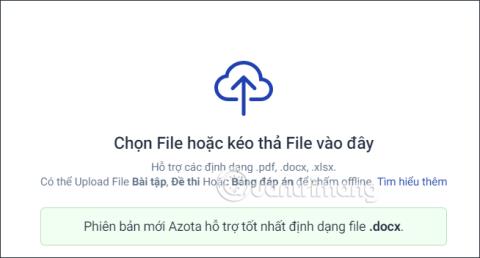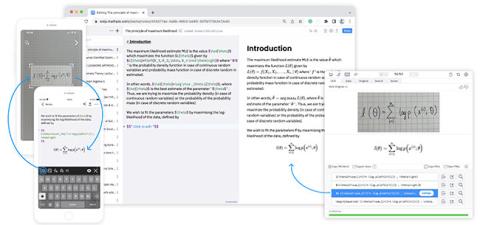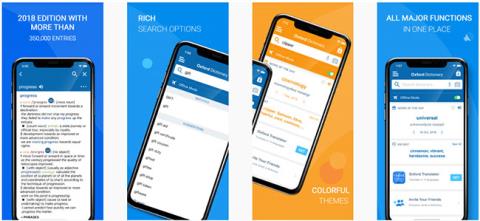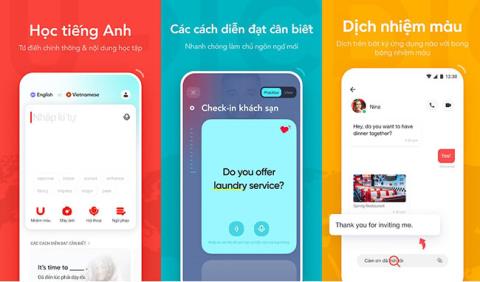Arkusze na żywo

Liveworksheets są użytecznym narzędziem do tworzenia interaktywnych ćwiczeń dla uczniów. Jest łatwy w użyciu dla nauczycieli i może sprawić, że nauka stanie się przyjemniejsza i ciekawsza.
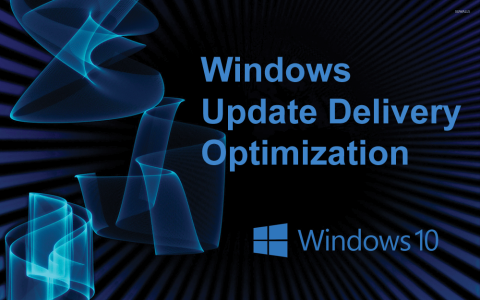
Pobieranie najnowszych aktualizacji systemu Windows 10 zajmuje dużo czasu, a proces zabijania danych w Internecie , wszystkie główne aktualizacje systemu Windows 10 wymagają godzin pobierania ponad tuzina GB dla każdego posiadanego komputera.
Jeśli prowadzisz dużą organizację z ogromną liczbą komputerów PC/laptopów , musisz zrobić to samo ze wszystkimi swoimi systemami.
Aby poradzić sobie z tym długim procesem, firma Microsoft dodała nową funkcję do aktualizacji Windows 10 Creators Update o nazwie Windows Update Delivery Optimization .
Jeśli jesteś zainteresowany zmniejszeniem obciążenia i chcesz pozbyć się długiego procesu aktualizacji systemu Windows, kontynuuj czytanie tego artykułu, aby uzyskać pełne informacje na temat optymalizacji dostarczania aktualizacji systemu Windows WUDO .
Co to jest optymalizacja dostarczania Windows Update?
Funkcja optymalizacji dostarczania w systemie Windows 10 jest bardzo pomocna w pobieraniu wszystkich aktualizacji i aplikacji, które można pobrać za pośrednictwem witryny Windows Update i Microsoft Store, wraz z tymi samymi procedurami bezpieczeństwa.
Optymalizacja dostarczania Windows Update umożliwia użytkownikom systemu Windows 10 pobieranie aktualizacji systemu Windows i aplikacji Microsoft Store ze źródeł, takich jak inny komputer połączony z siecią lokalną lub system z połączeniem internetowym, który pobiera te same pliki.
Aby potwierdzić, że otrzymujesz autentyczne aktualizacje, Optymalizacja dostarczania bezpiecznie pobiera informacje od firmy Microsoft, aby zweryfikować autentyczność każdej części aktualizacji lub aplikacji pobranej z innych komputerów.
Ponownie sprawdzi autentyczność pobranych danych, a następnie je zainstaluje.
Jak działa optymalizacja dostarczania?
Przede wszystkim dowiedzmy się, jak działa Optymalizacja dostarczania. Czy ściągnąłeś jakiś film z torrenta i udostępniłeś go znajomym, jeśli TAK , możesz łatwo zrozumieć działanie WUDO .
Usługa optymalizacji dostarczania Windows Update umożliwia pobranie aplikacji lub aktualizacji systemu Windows 10 , a następnie przekazanie pobranych plików do innych systemów.
Oznacza to, że nie musisz pobierać plików dla wszystkich swoich systemów, wystarczy pobrać je na jeden system i udostępnić, korzystając z „ wolnej ” przepustowości sieci domowej.
Za pomocą Optymalizacji dostarczania użytkownik może również wysyłać aktualizacje i aplikacje ze swojego komputera do innych komputerów podłączonych do sieci lokalnej lub komputerów w Internecie, zgodnie z ich ustawieniami systemowymi.
Ta funkcja udostępniania danych aktualizacji między komputerami zmniejsza przepustowość Internetu wymaganą do aktualizacji więcej niż jednego urządzenia.
Pozbędzie się również kilku sytuacji niepowodzenia pobierania, zawodnego połączenia z Internetem i nie tylko.
Gdy system Windows pobierze dostępną aktualizację lub aplikację za pomocą funkcji optymalizacji dostarczania, wyszuka inne komputery podłączone do sieci lokalnej /Internetu (na podstawie ustawień ), które wcześniej pobrały tę aktualizację lub aplikację.
Optymalizacja dostarczania przechowuje wszystkie pobrane pliki w swojej lokalnej pamięci podręcznej przez krótki czas.
Jak wyłączyć optymalizację dostarczania Windows Update?
Optymalizacja dostarczania aktualizacji systemu Windows można łatwo wyłączyć, wykonując czynności podane poniżej.
Po wyłączeniu funkcji optymalizacji dostarczania system będzie otrzymywać aktualizacje i aplikacje bezpośrednio z witryny Windows Update i Microsoft Store z optymalizacją dostarczania, ale nie będzie można pobierać ani przesyłać do innych systemów.
UWAGA: W przypadku korzystania z mierzonego lub ograniczonego połączenia internetowego Optymalizacja dostarczania nie będzie mogła automatycznie pobierać ani wysyłać aktualizacji lub aplikacji do innych komputerów w Internecie.
Możesz go po prostu włączyć, włączając klawisz przełączania, wykonując te same kroki, jak wspomniano powyżej.
Każda funkcja ma pewne zalety i wady, poniżej wymienione są zalety i wady WUDO (optymalizacja dostarczania aktualizacji systemu Windows).
Plusy
Cons
Najlepsza metoda utrzymania i przyspieszenia systemu Windows 10
Windows 10 zawiera wiele funkcji wraz z błędami i problemami, które spowalniają działanie komputera PC/laptopa z systemem Windows.
Dlatego, aby przyspieszyć system Windows 10, wypróbuj narzędzie do naprawy komputera . To narzędzie jest świetne w rozwiązywaniu wszelkiego rodzaju błędów i problemów związanych z komputerem z systemem Windows za pomocą zaledwie kilku kliknięć.
Wszystkie błędy wewnętrzne, takie jak BSOD, rejestr, awaria lub zawieszenie komputera, błędy DLL i inne, można łatwo rozwiązać za pomocą naprawy plików systemowych, zapobiegania wirusom i wielu innych.
Wystarczy wykonać prosty krok, aby pobrać to narzędzie, a reszta pracy zostanie wykonana automatycznie.
Pobierz narzędzie do naprawy komputera, aby utrzymać i przyspieszyć system Windows 10
FAQ
Czy optymalizacja dostarczania aktualizacji systemu Windows 10 ma dostęp do moich danych osobowych?
Nie, ta funkcja nigdy nie będzie mieć dostępu do żadnych osobistych plików, folderów ani danych aplikacji i nie ma żadnych uprawnień do modyfikowania jakichkolwiek plików przechowywanych na komputerze/laptopie. Nie możesz używać funkcji optymalizacji dostarczania do pobierania lub wysyłania treści osobistych.
Czy mogę kontrolować funkcję optymalizacji dostarczania Windows Update?
Tak, możesz łatwo zatrzymać pobieranie aktualizacji i aplikacji z innych systemów Windows 10 w Internecie lub przesyłać do nich:
Czy potrzebuję optymalizacji dostarczania?
Zwykle musisz włączyć Optymalizację dostarczania dla urządzeń w sieci, ale musisz wyłączyć funkcję Internetu peer-to-peer. Dzięki temu pobieranie będzie szybkie, a system Windows nie będzie zużywał przepustowości.
Wniosek
To wszystko o funkcji optymalizacji dostarczania aktualizacji systemu Windows 10 . Według mnie ta funkcja jest bardzo przydatna w biurach, organizacjach posiadających wiele komputerów.
Jeśli chcesz uniknąć problemów z niepowodzeniem pobierania aktualizacji systemu Windows 10 i zaoszczędzić rachunki za Internet, powinieneś skorzystać z tej usługi optymalizacji dostarczania.
Oczywiste jest również, że WUDO jest całkowicie bezpieczne, ponieważ nie ma dostępu do żadnego rodzaju osobistych plików lub folderów ani danych aplikacji.
Oczekuje się, że z tego artykułu uzyskasz wiele informacji na temat funkcji optymalizacji dostarczania w systemie Windows 10 .
Liveworksheets są użytecznym narzędziem do tworzenia interaktywnych ćwiczeń dla uczniów. Jest łatwy w użyciu dla nauczycieli i może sprawić, że nauka stanie się przyjemniejsza i ciekawsza.
Quizizz to platforma angażująca uczniów, która oferuje wiele funkcji, dzięki którym zajęcia online będą przyjemne i wciągające. Quizizz umożliwia nauczycielom przeprowadzanie ocen, zadawanie prac domowych i wiele innych interaktywnych zajęć w sposób angażujący uczniów w każdym wieku.
MSWLogo to rzadkie środowisko programistyczne oparte na logo, pierwotnie oparte na LISP i przeznaczone do celów edukacyjnych.
Typing Master to łatwe w użyciu narzędzie, które pozwala poprawić dokładność i szybkość pisania. Jeśli nie jesteś dobry w pisaniu, przekształcanie pomysłów w słowa na ekranie może być wyzwaniem.
Jeśli chcesz przetłumaczyć słowa lub wyrażenia z jednego języka na inny, przydatnym narzędziem może być Tłumacz Google lub Tłumacz Google.
Wordwall to platforma, która pozwala nauczycielom łatwo tworzyć zadania dla swoich klas. Ćwiczenia Wordwall można odtwarzać na dowolnym urządzeniu z dostępem do Internetu, a nauczyciele mają możliwość tworzenia drukowanych materiałów na podstawie tych ćwiczeń.
Azota to obecnie jedno z profesjonalnych programów wspomagających nauczanie, z którego korzysta wielu nauczycieli, wspierające proces nauczania w klasie.
Mathpix Snip to narzędzie do wyodrębniania tekstu, a zwłaszcza matematyki, z obrazów i dokumentów.
Oxford Dictionary of English może poszczycić się fantastycznym katalogiem słów dzięki najnowszej aktualizacji na rok 2020 opublikowanej przez Oxford University Press.
U-Dictionary to darmowy program do słowników mobilnych opracowany przez Youdao (Hong Kong) Limited.